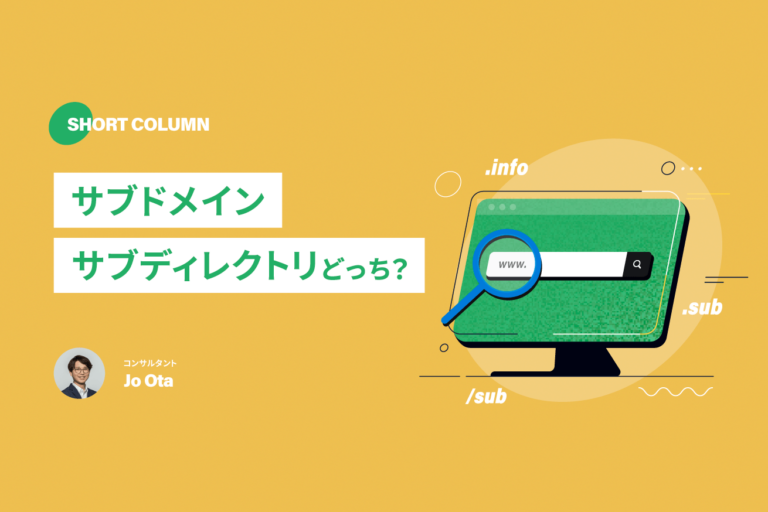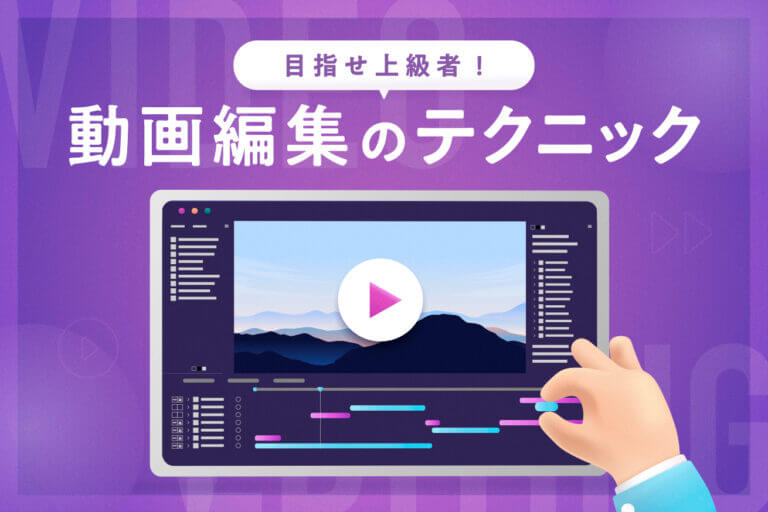こんにちは!
カメラマン兼ライターのたわ吉(@ryotacamera)です。
今回はAdobe社の写真編集ソフト「Lightroom」を使った、さまざまなレタッチ方法を紹介します!
- Lightroomのダウンロードはこちら
- Adobe Photoshop Lightroom CLASSIC CC(PC版有料)
Adobe Lightroom CC(スマホ版無料アプリ)
まずは意外と説明できないパラメーター知識
「Lightroom」初心者の方の多くが、なんとな〜くパラメーターを調整してレタッチしているかと思います。
それぞれのパラメーターを説明できるようになれば具体的にレタッチできるので覚えておきましょう!
| 露光量 | 写真全体の明るさを調整する。 |
|---|---|
| コントラスト | 写真全体の明暗がはっきりする。くっきりさせることができる。 |
| ハイライト | 写真の明るい部分の明るさを調整する。白とびを抑えることができる。 |
| シャドウ | 写真の暗い部分の明るさを調整する。黒つぶれを抑えることができる。 |
| 白レベル | 写真のもっとも白い部分の階調(灰色に近い白色or真っ白に近い白色)を調整する。 |
| 黒レベル | 写真のもっとも黒い部分の階調(灰色に近い黒色or真っ黒に近い黒色)を調整する。 |
| 明瞭度 | シャドウ・中間調・ハイライトを個別に明暗を強調する。 |
| 彩度 | 写真全体の彩度を調整する。 |
| 自然な彩度 | 白とびや黒つぶれを抑えながら彩度を調整する。人肌の色を自然に保ちながら彩度を調整できる。 |
いろんなレタッチ方法紹介
ここでは使う用途が多い4パターンのレタッチ方法を紹介します。
サクッと基本補正

それでは、メディアディレクターの岩ちゃんをレタッチしてみましょう。
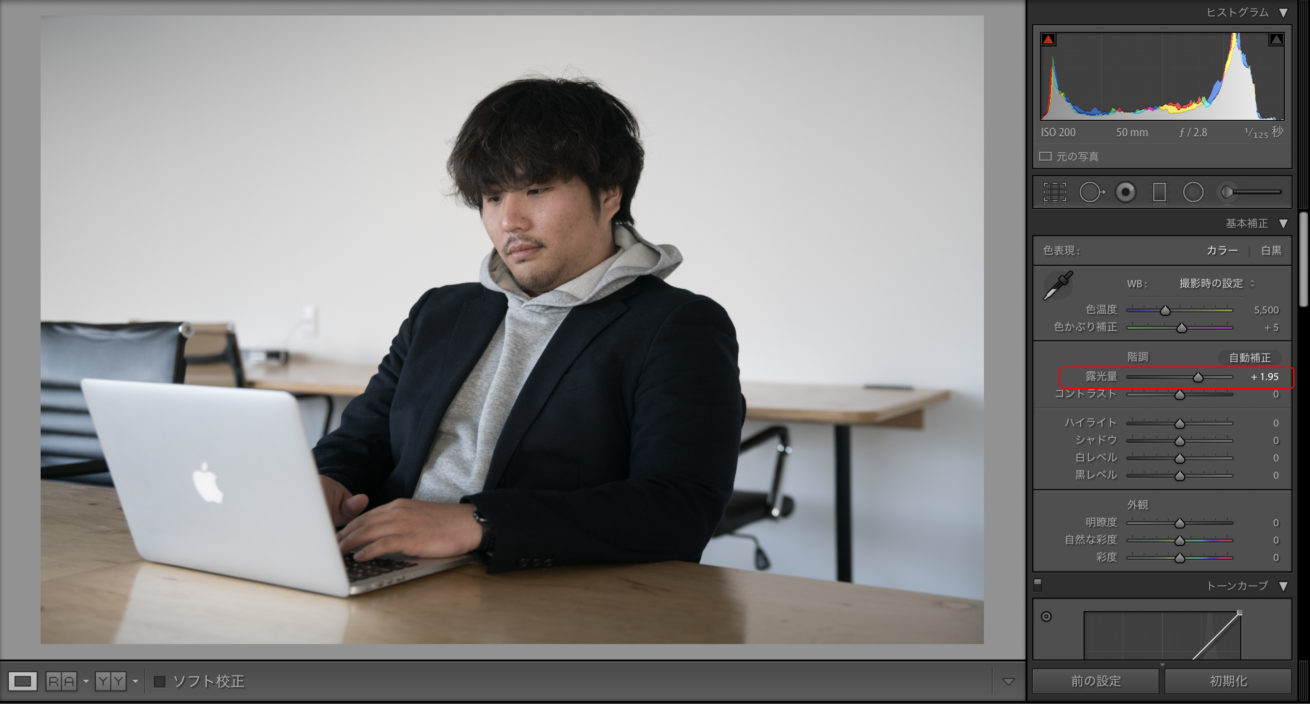
まず、写真全体の明るさを露光量で明るくします。
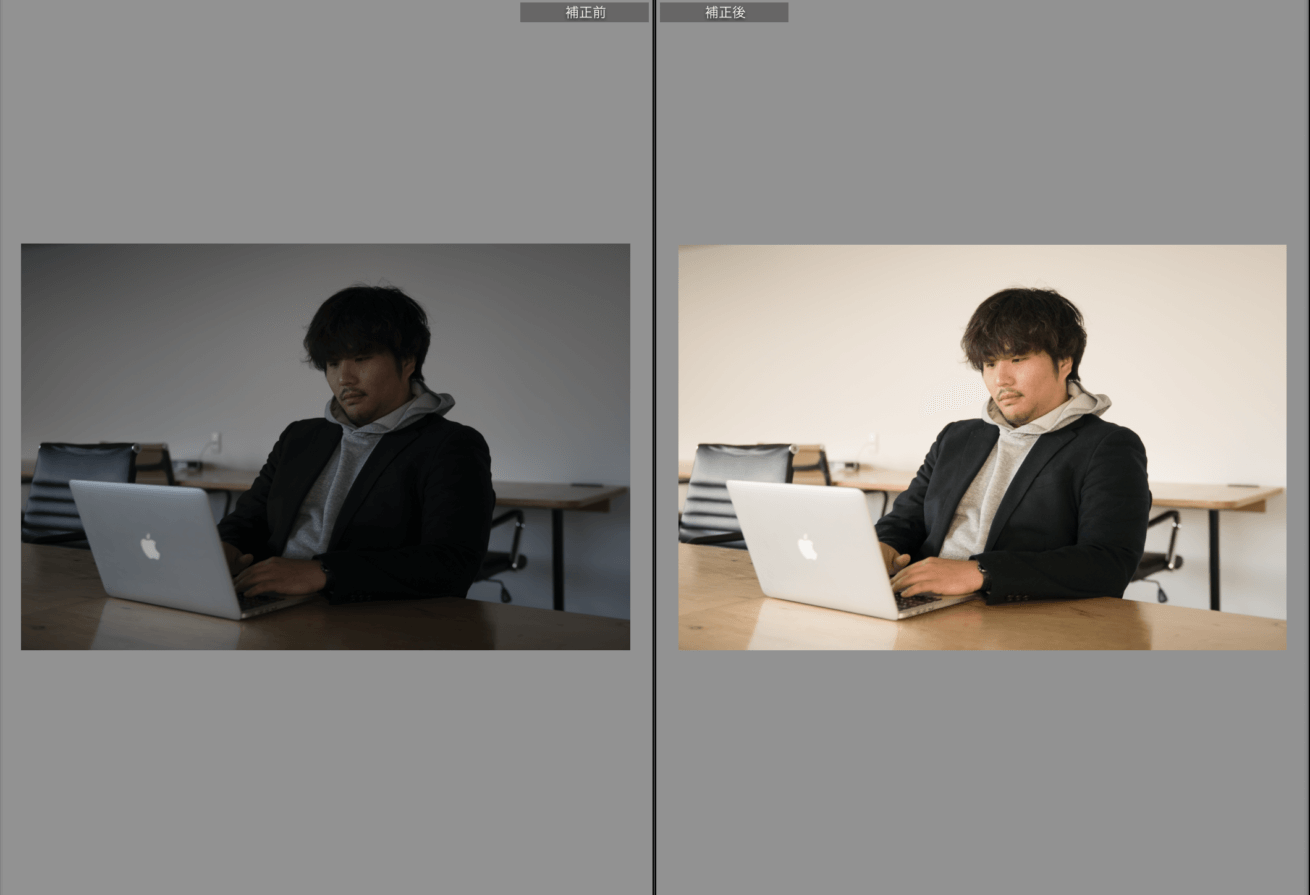
少し殺風景だったので色温度をオレンジ寄りにします。
もとの写真と比べると暖かい印象になりました。
青空カムバック

こちらは移転したばかりの新御徒町オフィスの屋上から見える景色です。

取締役CTOづやからのお知らせ。新オフィスが完成しました。
建物に露出を合わせると空の色が光で飛んでしまって、なんだか映えないですよね。
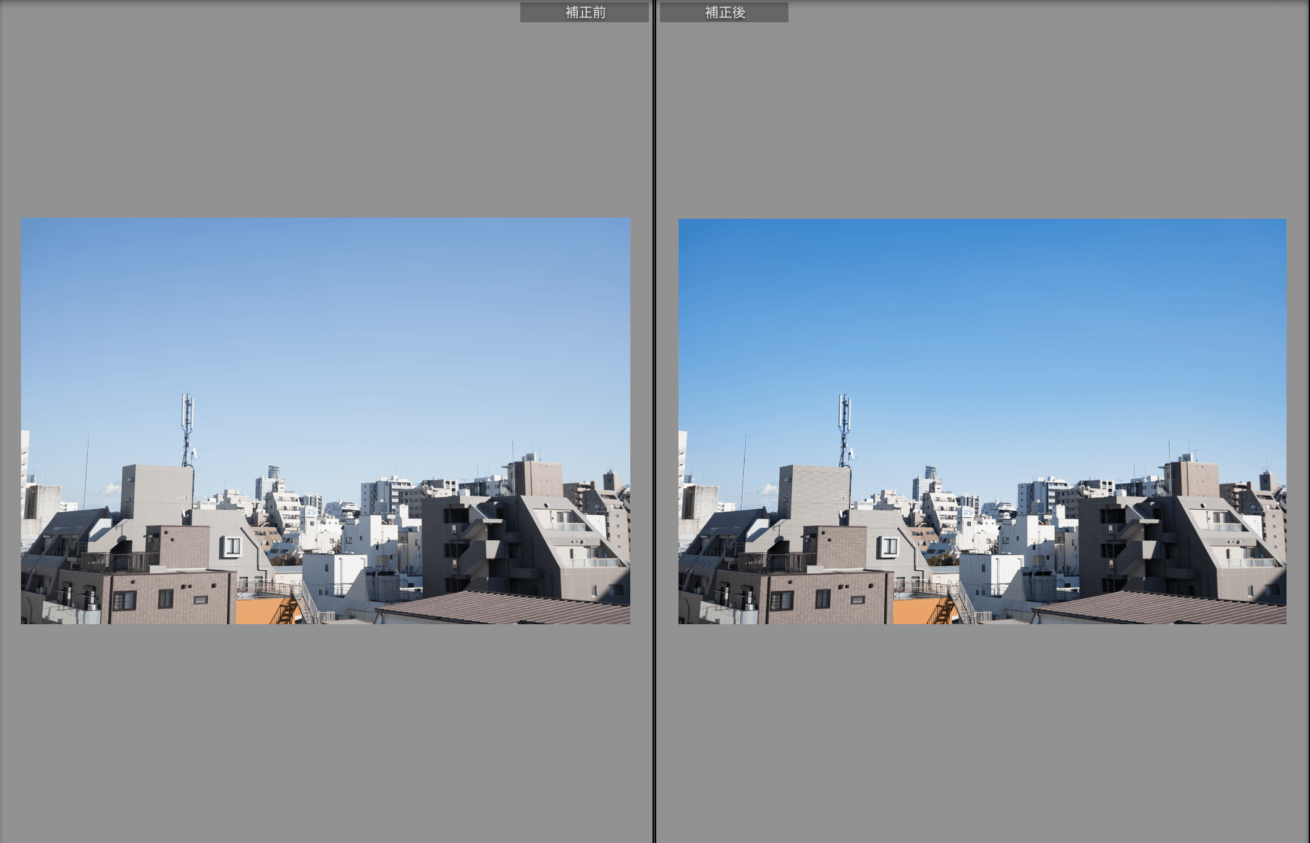
そんなときこそ、かすみの除去が便利です! かすんでいるところを除去してくれます。
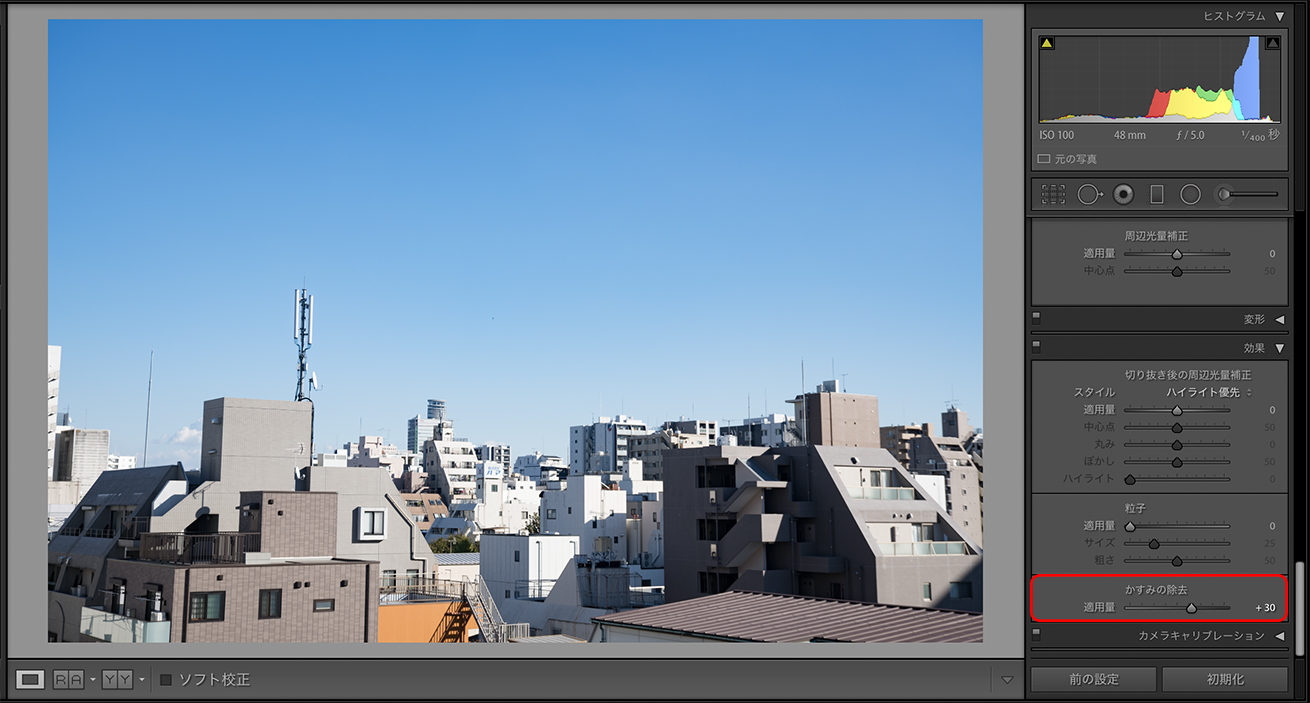
注意してほしいのが、あくまで写真全体にかすみの除去がかかります。
やりすぎると汚い印象になってしまうので自然なところで調節しましょう!
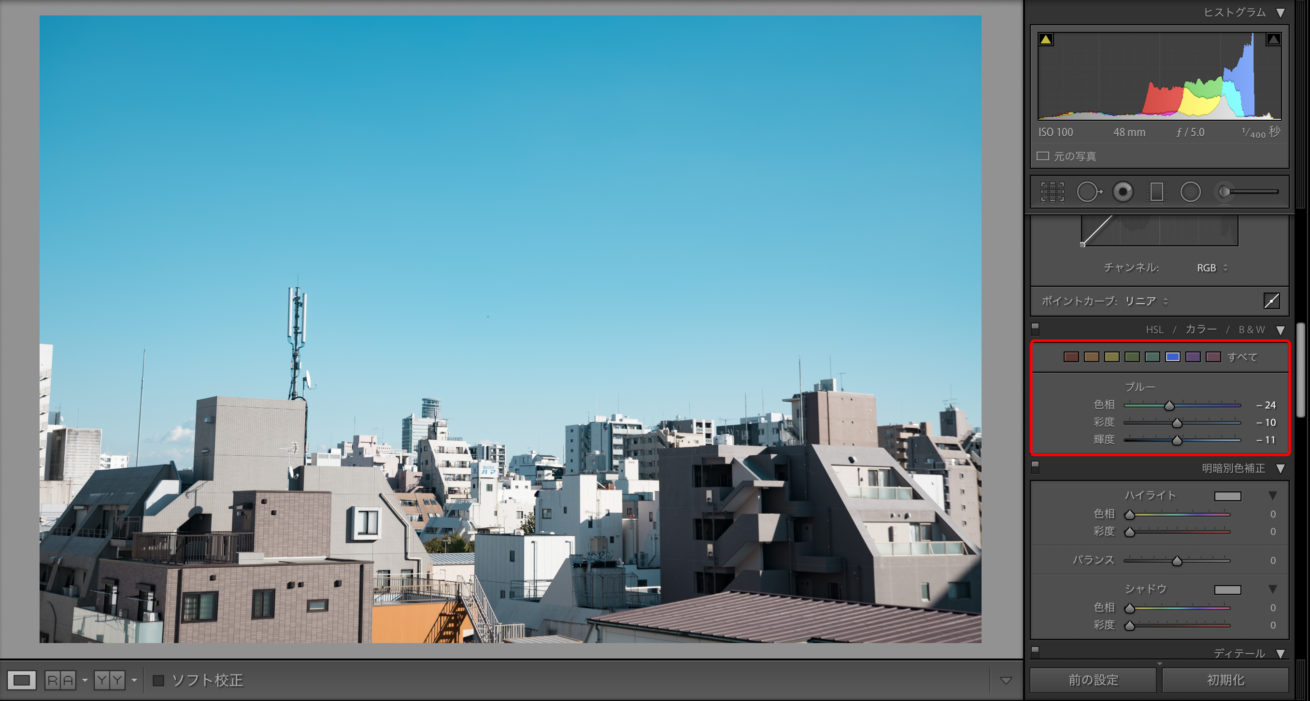
- 豆知識ポイント
- HSL(色相・彩度・輝度の3つの成分からなる色空間)で一色ごとの調整ができます!
自分好みの色でレタッチしてみても、おもしろいですよ!
主役を美しく

こちらの写真はライターの佐々木バージニアを撮影しました。
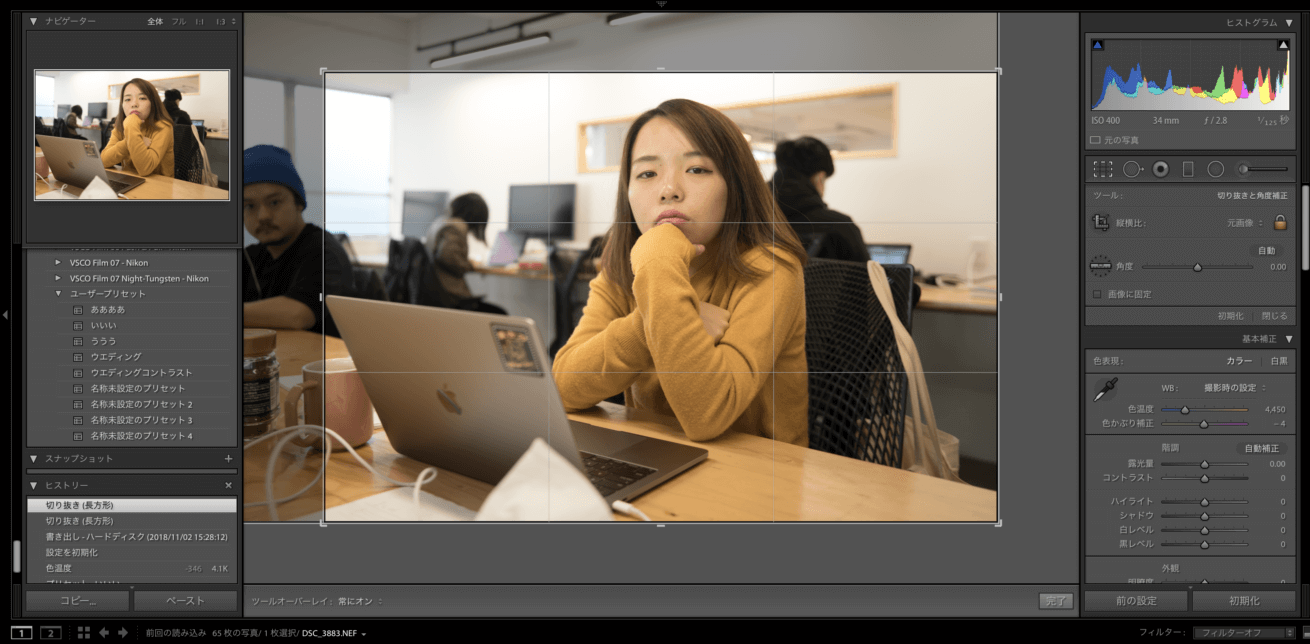
バージニアを主役に撮影したのですが、隣にいるべべさんがバッチリカメラ目線だったので、申し訳なかったのですがリサイズすることにします。

補正後のパラメーターはこちらです。
肌色を綺麗にみせたかったので、HSLからオレンジの彩度を下げて輝度を上げています。
僕はパキッとくっきりしたレタッチが好きなので、このようなレタッチに仕上げました!
かっこよくシックな雰囲気で

さいごはメディアディレクターのバンビさんの写真。
こちらはオフィスのお洒落な入り口で撮影しました。
このままでもシックな雰囲気は出ていますが、もっとかっこよくレタッチしてみたいと思います!
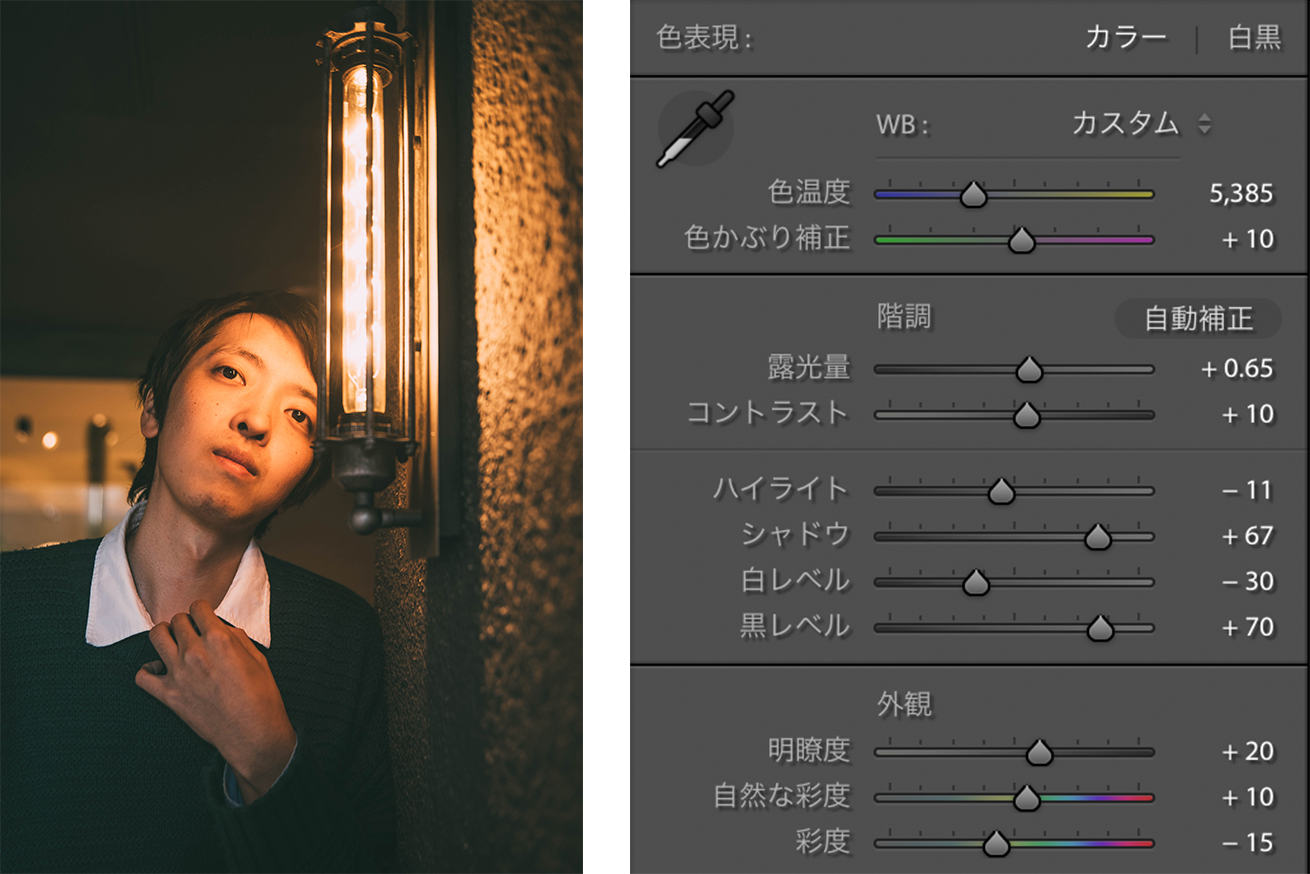
補正後のパラメーターはこちら。
全体的にオレンジよりに色温度を調整して、暖色系に。
モダンな雰囲気にしたかったのでコントラストと彩度を上げて写真全体にメリハリをつけました!
- ポイント
- 男性らしいゴツゴツした印象を与えたいときに「明瞭度を上げる」と相性バツグン!
逆に女性の場合は明瞭度を上げすぎると髪の毛が軋んで見えたり、顔のシワなどが目立ちやすいので要注意ですよ!

おわりに
いかがでしたか? レタッチは奥深く、とても可能性に満ち溢れている作業だと思います。
いろんなレタッチを探求して自分好みのレタッチをみつけてみてくださいね!
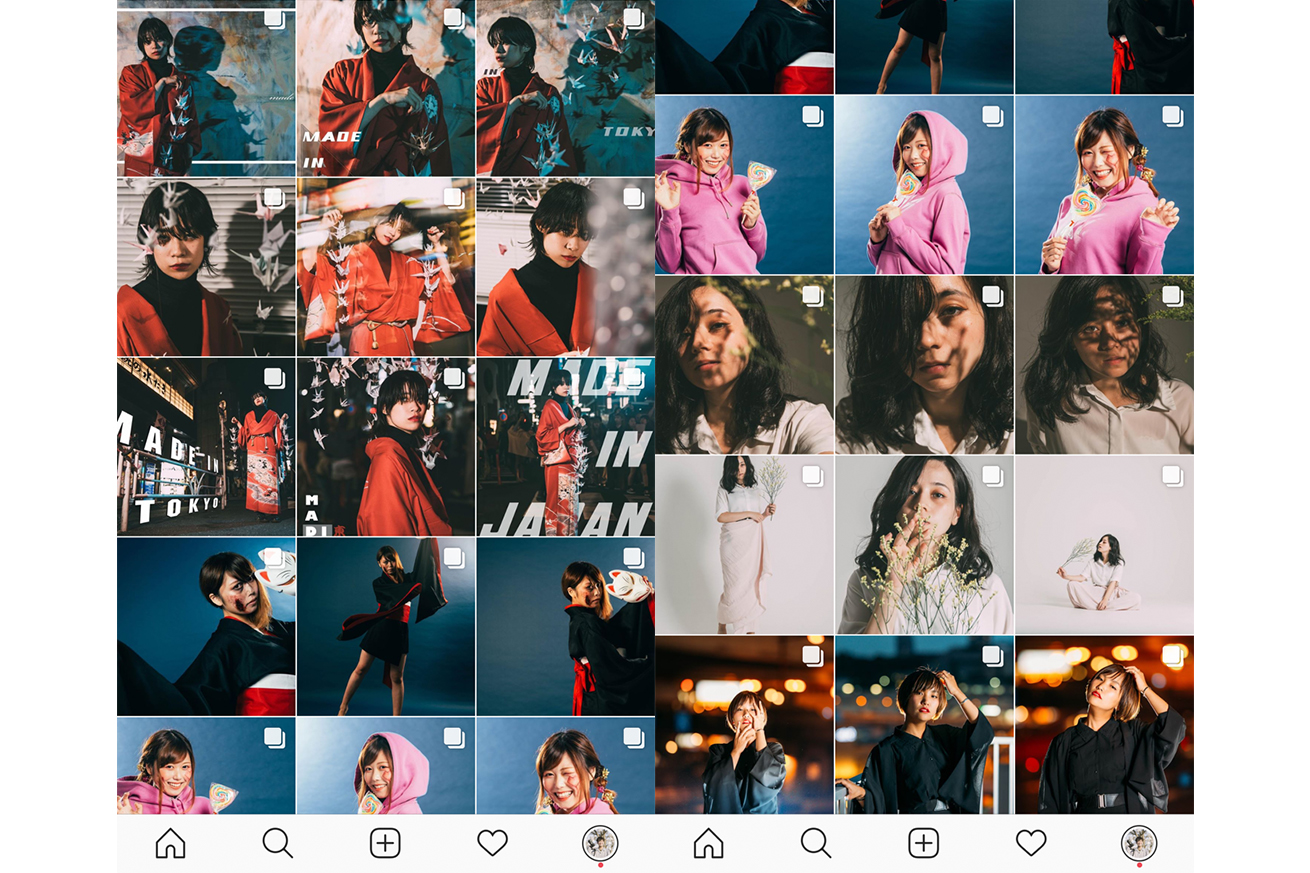
僕のInstagram(@ryota05030319)でポートレートの写真を載せているので、良かったら参考にしてください!
それでは、また。たわ吉でした!
<たわ吉が執筆したほかの記事はこちら> こんちゃんに聞いた!「世界中の笑顔を撮って恩返し」旅のなかで見つけたフォトグラファーとしての生き方。 絶対的技法「被写体への視線誘導」を使ったポートレート撮影術 Nikon好き必見。待望のフルサイズミラーレス機ではなくD850を購入した理由。 かわいいハロウィンメイクでみんなの視線を独り占め!プロに教えてもらう小悪魔メイク♡【動画解説付き】